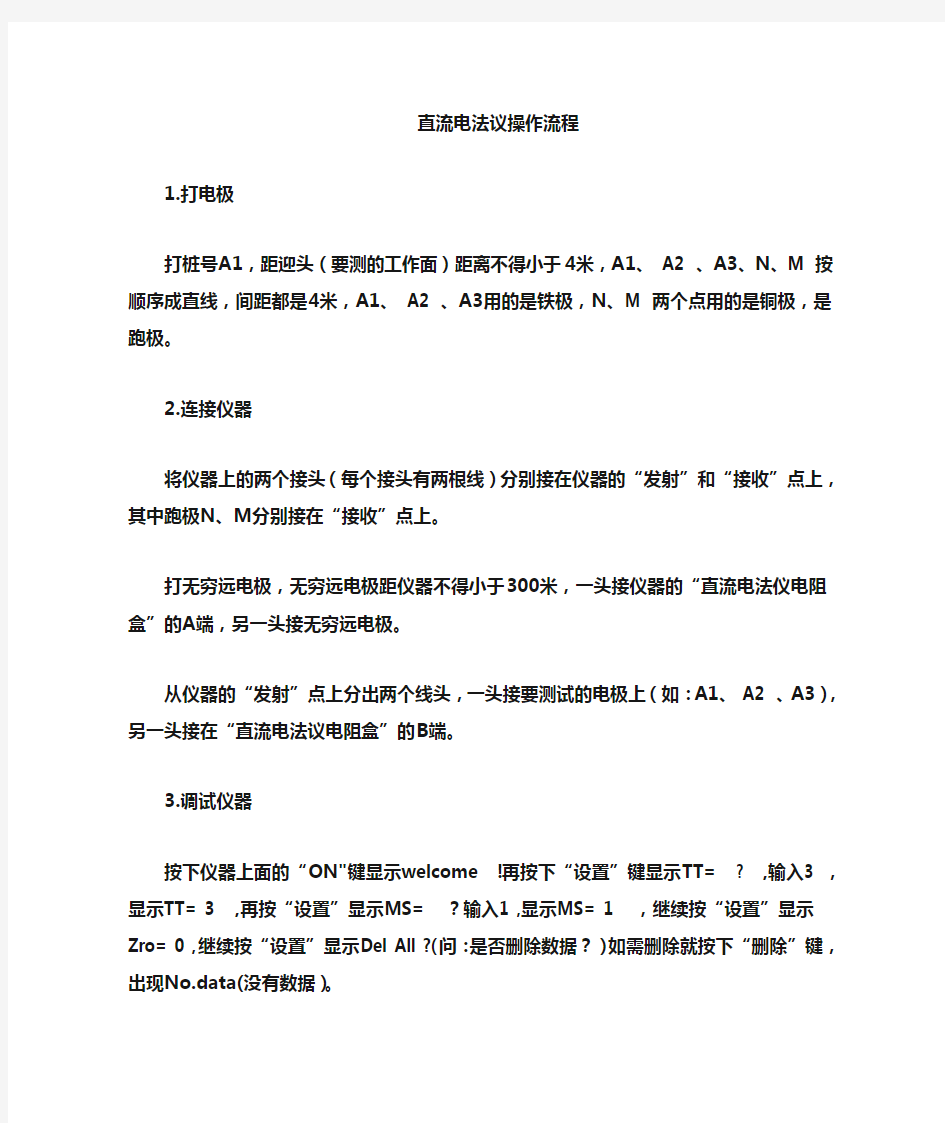
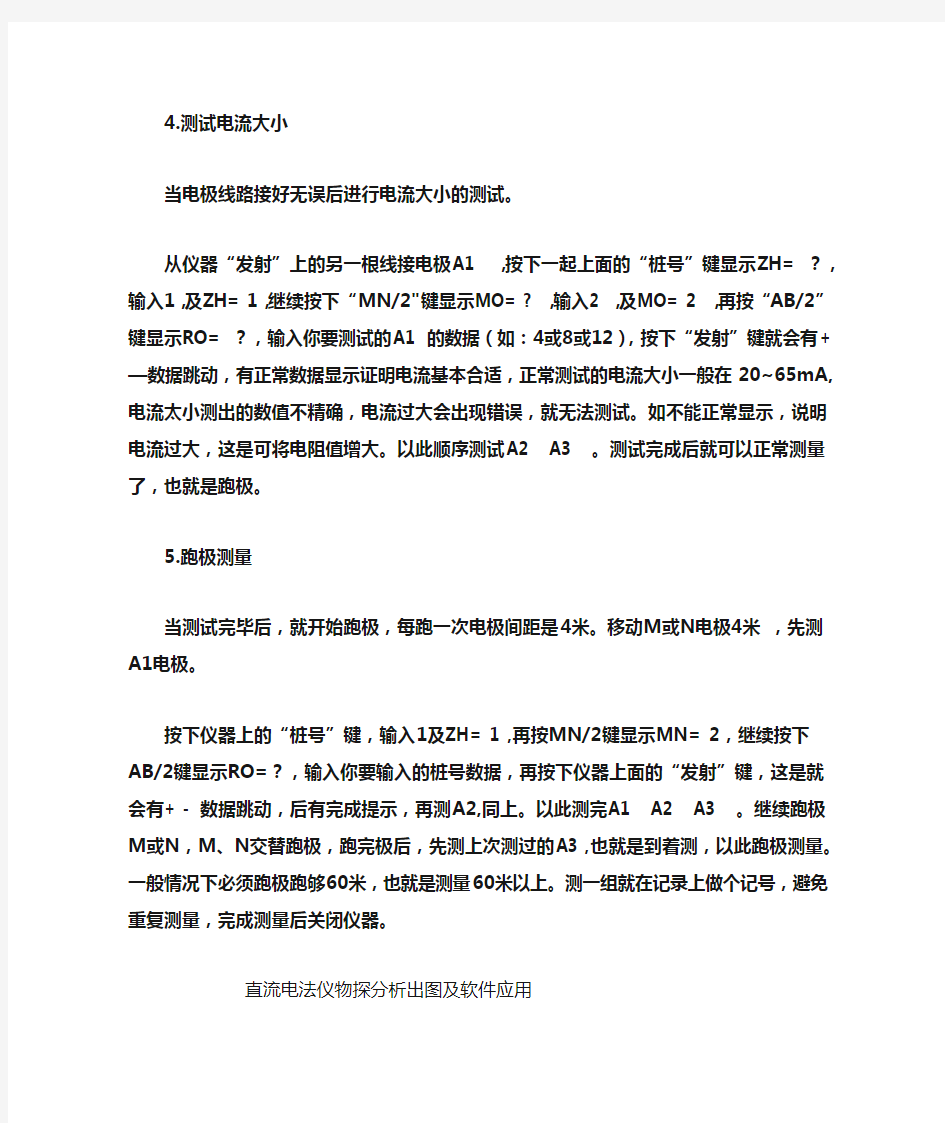
直流电法议操作流程
1.打电极
打桩号A1,距迎头(要测的工作面)距离不得小于4米,A1、 A2 、A3、N、M 按顺序成直线,间距都是4米,A1、 A2 、A3用的是铁极,N、M 两个点用的是铜极,是跑极。
2.连接仪器
将仪器上的两个接头(每个接头有两根线)分别接在仪器的“发射”和“接收”点上,其中跑极N、M分别接在“接收”点上。
打无穷远电极,无穷远电极距仪器不得小于300米,一头接仪器的“直流电法仪电阻盒”的A端,另一头接无穷远电极。
从仪器的“发射”点上分出两个线头,一头接要测试的电极上(如:A1、A2 、A3),另一头接在“直流电法议电阻盒”的B端。
3.调试仪器
按下仪器上面的“ON"键显示welcome !再按下“设置”键显示TT= ? ,输入3 ,显示TT= 3 ,再按“设置”显示MS= ?输入1 ,显示MS= 1 ,继续按“设置”显示Zro= 0 ,继续按“设置”显示Del All ?(问:是否删除数据?)如需删除就按下“删除”键,出现No.data(没有数据)。4.测试电流大小
当电极线路接好无误后进行电流大小的测试。
从仪器“发射”上的另一根线接电极A1 ,按下一起上面的“桩号”键显示ZH= ?,输入1,及ZH= 1,继续按下“MN/2"键显示MO= ? ,输入2 ,及MO= 2 ,再按“AB/2”键显示RO= ?,输入你要测试的A1 的数据(如:
4或8或12),按下“发射”键就会有+ —数据跳动,有正常数据显示证明电流基本合适,正常测试的电流大小一般在20~65mA,电流太小测出的数值不精确,电流过大会出现错误,就无法测试。如不能正常显示,说明电流过大,这是可将电阻值增大。以此顺序测试A2 A3 。测试完成后就可以正常测量了,也就是跑极。
5.跑极测量
当测试完毕后,就开始跑极,每跑一次电极间距是4米。移动M或N电极4米,先测A1电极。
按下仪器上的“桩号”键,输入1及ZH= 1 ,再按MN/2键显示MN= 2,继续按下AB/2键显示RO=?,输入你要输入的桩号数据,再按下仪器上面的“发射”键,这是就会有+ - 数据跳动,后有完成提示,再测A2,同上。以此测完A1 A2 A3 。继续跑极M或N,M、N交替跑极,跑完极后,先测上次测过的A3 ,也就是到着测,以此跑极测量。一般情况下必须跑极跑够60米,也就是测量60米以上。测一组就在记录上做个记号,避免重复测量,完成测量后关闭仪器。
直流电法仪物探分析出图及软件应用
一. 导入数据并编辑数据
首先将物探仪与电脑连接,打开直流电法仪,按下“设置”键,连续按六下,显示“??”时停下。在电脑上将“chao”(超)和“dianfaA”(井下直流电法资料处理系统)两个文件放在同一个文件夹下并命名。双击打开“dianfaA”这个程序
点击“文件”选“从仪器导入”会显示如下图
点击“参数设置”选“com1”,“数据个数”填入所测得的数据个数,比如仪器显示的是I 0061= 就填入61即可。再点“应用”,后点“保存路径”,给数据输入一个文件名,
比如“01”,
点击“确定”,如图:
点击“消息框”里面的“确定”后,显示如下图:
这时按下仪器的发射键,同时也点击“消息框”所显示的“开始传输,等待接收来自仪器的数据”的“确定”。
打开“dianfaA”(井下直流电法资料处理系统),点击“文件”选择“打开”,找到从仪器传入的原始数据,比如原始数据是01 即输入01 点击打开后显示如下图:
点击“数据处理”选择“格式转换”下图:
再点击“数据处理”选择“数据编辑”下图“
在显示的对话框里选择“三级”点“确定”显示如图:
图:
打开“chao”(超)软件,输入数据文件名,比如7.22bj.dat 按回车如图:
依次按提示输入数据并按回车如图:
三. 用Surfer 8进行物探分析并制图
打开Surfer 8,点击“文件”选择“图形文档”点“确定”
制作《网格文件》:点击“网格“选择”“数据”,输入用“chao”制作的文件如图:
点击“打开”后如图:
点击“确认”后如图:
点击“确认”。
点击“地图”选择“等值线图”——“新建等值线图”如图:
选择文件点击“打开”出现如下图:
双击该图:
点击“等级”后如图:
点击“填充”后如图:
点击“前景色”后点击“确认”如图:
按下“Ctrl”键绘制颜色如图:
然后点击“确认”如图:
点击“确定”后如图:
双击刻度读数上刻度如图:
在图上点击右键,再在菜单上选择“编辑等值线标注”,按住ctrl键不放,鼠标以左到右点击图的彩色部分即可标注,然后在图上点击右键,再在菜单上选择点击“编辑等值
线标注”即可完成。如图:
四. 写物探分析结果:如图不再叙述
光盘内包含及说明: 河北德恒光电科技DH系列舞动卡软件 NTE环境新:控制卡软件所需要的计算机运行环境,必备。动画库:通用的动画库,含部分行业GIF动画。 文字动画:第三方软件,用于制作简单的文字GIF动画用。软件安装及使用说明:软件安装及控制卡应用说明。 第一步、软件安装说明 1、了解自己使用控制卡型号,安装控制卡程序; 2、安装后桌面控制卡软件对应图标; 3、双击桌面软件图标。
①出现,或者无反应,请安装光盘内“NTE环境新”后启动软件; ②软件正常启动后及安装完成; 4、软件启动正常后即可按以下步骤操作。 第二步、控制卡与显示屏连接检测 1、将显示屏连接后,与控制卡连接,注意电源线的正负,切勿接反; 2显示屏上电后,按控制卡上测试按键: ①显示屏会出现测试状态,如斜扫、全红等,此时控制卡与显示屏连接成功; ②显示屏出现黑屏或者全亮,将和控制卡连接的排线全部拔掉,从最上面一排开始插排线,全黑排线则是插反,检查控制卡和单元板上面排线的红线是否朝向一致,一次类推其他排线。 3、显示屏测试正常后,按照以下步骤继续。
第三步、计算机软件设置及与控制卡连接1、打开软件,界面如下。(串口卡步骤1-10,U盘卡步骤11-)
2、点击菜单栏“文件”,“新建”,写好项目名称后,保存即可。 3、点击菜单栏里“设置”按钮,在下拉的菜单里选择“屏设置”,打开屏参设置对话框,如下图所示:
4、在控制卡选项中,选择对应控制卡DH-F01; 显示屏列表区可增加,便于多屏调试
5、使用串口时请将串口线连接好(勿带电插拔串口)请首先设置串口号(串口号在计算机设备管理器中查找),点击通讯检测。 在硬件连接正常,并且确保硬件没有问题的情况下,会出现“连接成功”,连接不通会出现“连接失败”。 6、在屏参设置下面选择单元板,设置显示屏的宽、高,此处为单元板的块数(非点数),然后点击“确定”。 7、点击“字幕”或者“文本”“图片”“动画”,添加节目元素。(字幕为单行显示,文本为多行显示) 通过屏显示框下部的按钮对节目元素进行预览、大小、位置的编辑,或手动拉送黄色边框进行编辑。 8、双击绿色的区域;
1807中文说明书简易操作手册 1:在主机安装完毕后,按住(PWR)键三秒开机,完成后,在显示VFO(430.000)的情况下可以进行你需要的任何一项操作。 2:设置手动自动下差:在显示VFO的模式下按住(MHZ SET)键三秒进入主菜单,旋动(DIAL)旋纽到第四项菜单(ARS),轻按(MHZ SET)键进入第四项主菜单选择开关手动自动下差(ON/OFF),设置完毕后轻按(MHZ SET)键退出菜单。 3:设置差频:在显示VFO模式下按住(MHZ SET)键三秒进入主菜单,旋动(DIAL)旋纽到第43项(RPT)菜单,轻按(MHZ SET)键进入此项菜单设置上下差频(-RPT,+RPT,OFF) 4:设置差频数值:在显示VFO模式下按住(MHZ SET)键三秒进入主菜单,旋动(DIAL)旋纽到第46项(SHIFL)菜单,轻按(MHZ SET)键进入此项菜单后(7.6MHZ)设置差频值,机器默认数值为7.6MHZ,旋动(DIAL)旋纽设置你需要的差频值,设置完毕后轻按(MHZ SET)键推出主菜单。 5:设置亚音编码:在显示VFO模式下按住(MHZ SET)键三秒进入主菜单,旋动(DIAL)旋纽到第49项(SQLTYP)菜单,轻按(MHZ SET)键进入此项菜单设置你需要的编码,一般选择(TONE)编码(TONE/TSQL/DCS/RVTN/OFF) 6:设置亚音数值:在显示VFO模式下按住(MHZ SET)键三秒进入主菜单,旋动(DIAL)旋纽到第52项()菜单,轻按(MHZ SET)键进入此项菜单后(100MHZ)设置亚音,旋动(DIAL)旋纽进行设置你需要的亚音值。 7:储存频道:在显示VFO的模式下,用手咪输入你想要的频点,然后按住(MW D/MR)键,直至屏幕右下角出现数字(0),如果此数字一直在闪烁,表示此频道为空,然后旋动(DIAL)纽选择频道号码,选定后轻按(MW D/RW)键,完成频道存储。 8:频道模式与频率模式的转换:按(MW D/MR)可以进行转换。 9:发射功率调节:轻按(A/N LOW)键,发射功率分别是LOW1(5W),LOW2(10W),LOW3(25W),LOW4(50W)之间顺序转换。 10:机器复位操作:同时按住(REW)(LOW)(D/MR)键,开机,然后按(D/RW)键,机器将恢复到出厂的设置。 11:自动关机设置:在显示VFO的模式下按住(MHZ SET)键三秒进入主菜单,旋动(DIAL)旋纽到第1项(APO)菜单,轻按(MHZ SET)键进入第一项主菜单选择(30MIN,1H,3H,5H,8H)关机时间。 2:屏幕亮度调节:在显示VFO的模式下按住(MHZ SET)键三秒进入主菜单,旋动(DIAL)旋纽到第16项(DIMMER)菜单,轻按(MHZ SET)键进入主菜单选择(OFF,1-10)屏幕亮度。然后轻按(MHZ SET)退出菜单。 13:键盘锁定:在显示VFO的模式下按住(MHZ SET)键三秒进入主菜单,旋动(DIAL)旋
金蝶KIS标准版的操作手册 ?标准版的安装、注册及启动 ?账套建立和系统初始化 ?KIS标准版功能介绍 一、标准版程序的安装及加密狗注册 1.单击安装程序里的安装文件“KISSetup.exe".图1.1 2.选择“金蝶KIS标准版”安装 图1.2 3.单击“下一步”继续 图1.3
4.选择“是” 图1.4 5.单击“下一步”继续 图1.5 6.用户名、公司名称和序列号可以保留默认,单击“下一步”继续 图1.6
7.软件默认安装在“C:盘”(图1.7),单击“浏览”修改软件安装目录(见图1.8) 图1.7 8.把“路径”里的C改成D,“确定” 图1.8 9.“下一步” 图1.9
10.安装程序进入自动安装阶段,图1.10 11.安装完成后,如提示需要重启电脑,建议重启电脑。选择“是,立即重新启动计算机”--“完成”。 图1.11 网上注册: 产品包装盒内用户机密函件上有注册需要用到软件序列号和CDKEY。详细的注册步骤如下: 1.首先请您进入金蝶KIS注册网站,地址为https://www.doczj.com/doc/d87211036.html, 。
2.在金蝶产品注册页面的【产品序列号】栏中输入产品包中金蝶用户机密函件里的软件序 列号,【CDKEY】栏中输入CDKEY,然后输入验证码。勾选“我需要在正式生产环境上进行产品注册”选项后点击【我要注册】按钮,进入金蝶用户注册表。 3.在金蝶用户注册表中输入您的资料信息:公司名称、通讯地址、客户类型、行业、企业性质、企业规模、国家、省份、市/地区、电话、传真、电子邮件、企业网址、邮政编码、联系人、手机、经销商、购买时间。 ?要完整、正确的输入正确的企业信息。 ?客户类型、行业、企业性质、企业规模、国家、省份可用下拉框进行选择。 ?带有(*)号的信息为必须输入的信息。
ABB TZID-C智能定位器安装及操作说明书(V3.0) (仅供调试维修人员使用参考) 探气动连接 -使用与定位器气源端口处标识的标准接口连接气源 气源的要求:仪表气体(无油、无尘、无水,符合DIN/ISO8573-1污染及含油三级标准,最大颗粒直径v 5um,且含量v 5mg/m3,油滴v 1mg/m3。露点温度低于工作温度10k。 -连接定位器的输出与气动执行器的气缸 根据下列接线端子图以及设计要求进行相应的配线(一般只需+11, -12 , +31 , -32) 1. 接通气源前,先将气源管放空30分钟左右,可以排除管路中可能存在的灰尘、杂质、水、 油等,然后检查减压阀后压力是否符合执行器的铭牌参数要求(定位器的最大供气压力为7Bar,但实际供气压力必须参考执行器所容许的最大气源压力); 2. 接通4---20mA输入信号。(定位器的工作电源取自输入信号,由DCS二线制供电, 端电压为DC8.7V左右,不能将DC24V直接加至定位器,否则有可能损坏定位器电
路); 3. 检查位置反馈杆的安装角度(如定位器与执行器整体供货,则已经由执行器供货商安 装调试完毕,只需作检查确认,该步并非必须): ?按住MODE键 ?同时点击或雁,直到操作模式代码1.3显示出来 ?松开MODE键 ?使用或艇操作,使执行器分别运行到两个终端位置,记录两终端角度 ?两个角度应符合下列推荐角度范围(最小角位移20度,无需严格对称) 直行程(小角度)应用范围在—28°-- + 28°之内。 角行程(大角度)应用范围在—57 °- + 57之内。 全行程角度应不小于25 ° 若角度未符合上述要求,则需通过调节反馈杆、联轴器或者定位器的安装位置使得角度值满足要求。 若气动执行机构更换定位器,重新安装时必须注意新更换定位器输出轴的角度,正 确连接方法如下:先将执行机构输出轴调到全行程的50%,然后再将定位器带有指针的输出轴调到中间位置,(或将定位器运行操作菜单设到1.3,通过调整输出轴,使面板显示为0°,最后再将定位器输出轴与执行机构连接紧固。 4. 启动自动调整程序:(执行器或阀门安装完毕后,系统最好通过此程序重新整定) ★方法一:在1.1模式下自整定 ?按住MODE键 ?同时点击或雁,直到操作模式代码1.1显示出来 根据变换角度不同,分别选择MODE键或ENTER键进行自动整定; 直行程(小角度): ?按住MODE键直到显示ADJ-LIN,然后松开该键,
学乐云平台使用 红云希望小学 自从市里推广学乐云平台使用之后,学校高度重视信息化教育手段在教育教学中的应用,采取了一系列的措施,推广使用学乐云这一平台,取得了良好的效果。 一、学校网站 学校在平台上注册了网站,建设丰富了网站内容,共设立了六大版块二十一个小版块: 1.校园时讯 校园新闻、教育前言、学校公告 2.教学科研 教学动态、科研成果、课题研究、论文教案 3.德育工作 少先队工作、德育活动、思想品德、心理健康 4.党建园地 堂屋学习、党队活动、党建宣传 5.校务公开 信息公开、规章制度、工作计划 6.图片校园 专题活动、美丽校园、对外交流、师生风采
老师和家长可以在网校上了解学校的基本情况、发展状态、活动开展、最新动态等,起到很好的宣传、交流的作用。 二、教师空间 学校为每个教师在学乐云平台进行了实名注册,教师依托平台中“教师端”设置的云盘、教案、预习、授课、作业等环节,提供的丰富教学资源,满足老师个性化备课需求。这样,每位教师在课余可以登录平台进行个人的教学设计、资源的整理和制作,同时还可以观看别人的优秀案例和经验,为自己的教学提供参考,提高教学设计的能力。我们鼓励老师们将日常生活中的感人事例、安全小知识、经典图片以及学生在平台上完成的作业等,上传到该平台,创造属于自己的个性化教案。上课时,直接用班级电脑登陆平台进行教学,课后,将自己的反思、问题通过平台进行反馈,或总结经验,或寻求帮助,学期末,将自己和学生积累的材料进行梳理,很快就能够形成个人的成长档案,提高了个人工作效率,方便、快捷,改变了以往教师应用复杂、费时费力的局面。 三、学生互动 老师利用手机布置电子作业,并通过手机将所备资源分享给学生及家长,即时查看全班同学参与情况并进行点评互动,大大减轻了工作负担,提升了工作效率。
产品使用操作简介 ———Trupulse200型手持激光测距测高仪 一、产品产品简介简介简介:: 美国激光技术公司(Laser Technology, Inc. )全新推出的图帕斯200(TruPulse200型)手持激光测距测高仪, 是最新推出的一款性价比高的专业激光测距仪。具有以下特点: (1)操作简单,三键操作,利用三个按键的操作即可轻松完成测量; (2)紧凑轻便的外观和“测量瞄准一体化”的设计使激光和视线处于同一直线上,所发射的激光沿着您的视线行进,消除了视差问题,使测量的结果更加精确。 (3)可调目镜可为眼睛或者佩戴眼镜者提供舒适的观测条件。仪器配备的屈光度调节器能够使您在工作的时候提供更好,更舒服,更加清晰的视野。 (4) 仪器具备的透明清晰显示数据的光学系统能够在您在眼睛瞄准目标的同时可以读出测量数据。 (5)通过激光传感器和集成倾角传感器, 可测量斜距/水平距/垂直距/倾角,内置三点测高程序可即可算出任何两点之间的高差。 (6)您可以通过标准的串口 RS232 (标准) 或者无线蓝牙?技术进行数据传输。 您还可在不同的环境条件下选择近距模式,远距模式或连续等目标模式进行测量工作。 二、机身结结构简介构简介:: 三 ,液晶显示液晶显示观测观测 观测器器界面 界面简介简介简介::
四、简单简单操作操作操作步骤步骤步骤指引指引指引:: 1.安装电池: 按压并向内向下滑动即可取下电池盒盖,安装两节AA 电池; 2.开机: 按下FIRE 键,开机; 3.选取目标: 选取一个目标,透过目镜观测并用十字准线瞄准目标; 4.测量目标: 按住FIRE 键,一旦显示测量数据,即可松开按键; 5.关机: 同时按住上下方向键4秒钟,可关闭仪器电源; 五、基本操作项目指引基本操作项目指引:: 1.测量单位的选择: 您可以选择Yards(码)/Meters(米)/Feet(英尺)为测距测量单位; 选择Degree(度)或者%(百分比斜率)为测倾斜角测量单位; 可按住▽ 下向键4秒钟以进入系统设置模式,当显示“Units ”选项时即可按上下方向键进行单位的选择. 2.蓝牙功能的打开: 可按住▽ 下向键4秒钟以进入系统设置模式,当显示“Units ”选项时再按▽ 下向键可显示“Bt ”选项(适用于Trupulse200B),再按下FIRE 发射键就可通过上下方向键选择打开或关闭蓝牙功能. 3.测量模式的选择: 开机后,通过上下方向键,您可随意选择斜距(SD)/倾斜角(INC)/水平距(HD)/垂直距(VD)/高度(HT)/ 垂直向两点间测跨距(ML)六种测量模式. 4.目标模式的选择: Trupulse200(B)有五种目标模式,分别是:标准模式(Std)/连续模式(Con)/近距模式(Clo)/远距模式(Far)/过滤模式(Flt)(在数据显示区前部显示"F"字样). 可按住△ 上向键4秒钟以进入目标模式设置,通过上下键可选择目标模式,以Fire 键确认选择. 5.简单故障排除方法: (1)无法开机: 请检查电池并确定按下FIRE 开机键. (2)无法获取目标: 请确保已开机/镜头无遮挡/仪器稳固/按住FIRE 激光发射键. 六、维护保养提示维护保养提示:: 1.电池: 电池是仪器唯一可由用户更换和拆卸的零部件,仪器长期不使用,请取出电池. 2.保修事项: 除电池外,请不要拆卸仪器任何螺丝及部件,厂家有限担保的保修将受影响或失效. 3.做好防潮/防尘/防震工作: 请勿将仪器置于-20~60摄氏度之外的环境温度下工作; 仪器密封良好,可免受可预见野外条件的影响; 仪器防尘防雨,但不能经受水浸; 仪器能承受适度震动,以防坠落或其他严重震动; 4.运输和其他事项: 运输时请使用原厂配置的携带箱; 野外工作,请使用颈带; 仪器不使用时,请装回目镜护罩. 附:其他请详细参阅产品说明书.
学乐云教学平台操作说明------教师账号(电脑版)
目录 一、登陆.................................................................................................................... - 2 - 1、电脑登陆 ...................................................................................................... - 2 - 2、初始使用设置 .............................................................................................. - 3 - 二、如何绑定手机号?............................................................................................ - 5 - 三、如何添加更改教材版本或班级?.................................................................... - 6 - 四、如何上传、查看、收藏、下载、分享资源?................................................ - 8 - 1、上传资源 ...................................................................................................... - 8 - 2、查看收藏资源 .............................................................................................. - 9 - 3、下载、分享资源 ........................................................................................ - 10 - 五、如何备课?...................................................................................................... - 11 - 1、使用电子课本 ............................................................................................ - 11 - 2、使用云盘资源 ............................................................................................ - 13 - 3、输入文字 .................................................................................................... - 13 - 4、使用题库 .................................................................................................... - 14 - 5、保存课件 .................................................................................................... - 14 - 六、如何在电子白板(一体机)上课使用?...................................................... - 15 - 1、班级没有网络时离线授课 ........................................................................ - 15 - 2、班级里有网络时在线授课 ........................................................................ - 16 - (1)、截图功能分享重点 ....................................................................... - 16 - (2)、计时功能音乐提醒 ....................................................................... - 16 - (3)、随机点名机会公平 ....................................................................... - 17 - (4)、画线功能实虚立显 ....................................................................... - 17 - (5)、橡皮擦清除部分或全部 ............................................................... - 18 - (6)、随堂反馈师生互动 ....................................................................... - 18 - (7)、几何工具辅助练习 ....................................................................... - 20 - 七、教师网络空间.................................................................................................. - 21 - 八、撰写教案.......................................................................................................... - 21 - 九、发布通知-家校通功能 .................................................................................... - 22 -
阿什泰克GPS单双频接收机 后处理软件Ashtech Solutions 用户操作指南 天测企业集团客户服务中心2001年12月北京
Solution软件操作说明 Solutions软件适用于单频、双频GPS数据基线解算,平差处理。 一、软件安装 1、Solutions软件的安装 1. 启动Windows,如果Windows已在运行中,应关闭其他应用运行项目。 2. 将光盘插入光驱。 3. 在我的电脑中,打开光驱。 4. 选择Ashtech Solutions文件夹,先安装英文软件。 5. 双击SETUP文件,按照提示安装。 6. 完成安装后,在程序管理器中双击Solution图标,即可启动Solution。 7. 汉化软件安装,在光盘中选择Solutions中文版文件夹,插入启动软盘, 双击SETUP文件,按照提示安装。 2、Rinex安装 1. 将光盘放入光驱。 2. 在我的电脑中,打开光驱。 3. 选择Rinex文件夹。 4. 双击SETUP按钮,按照提示安装。 5. 完成安装后,在程序管理器中双击Rinex图标,即可启动Rinex。 二、数据解算方法 1、数据下载及转换 用Mstar软件中Mcomm下载的数据数据后,利用Rinex Converter转换为Rinex 数据格式。 1.1启动Rinex软件 在程序管理器中双击Rinex图标,启动Rinex格式转换软件。如下图:
1.2 Rinex数据转换 1.2.1选择Promark to Rinex模块,点击Input dir设置要转换的文件所在路 径,再点击Output dir设置转换后文件的存储路径。 1.2.2从Promark file中选择需要转换的CAR文件,用鼠标点击窗口正中的三 角形BEGIN按钮,即可转换。 2、数据处理 用鼠标双击Solution图标,启动Solutions软件,如下图:
浅谈“学乐”云平台的优化教学的基本功能 马场小学黄文平 什么是“学乐云教学平台”?它给教育带来了什么新的希望,竟能在一夜之间“俘获众生”?为什么如此多的教师和校长积极地将它引入课堂呢?是因为学乐云” 教学平台通过用技术优化教与学,让管理更高效,让教学更轻松、让学习更快乐。 一、让管理更加高效 区域教育管理者可以登录平台浏览该区域内各个学校的教学情况,并及时作出相应指导。同时,平台会自动记录所有教师的备课教案、教学目标等全过程,也会记录学生的日常练习、成绩等信息,并生成大数据分析报告,能够帮助教学和校园管理工作更加规范与高效。 二、让教学更加轻松 “教师端”设置了云盘、教案、预习、授课、作业等环节,并提供了丰富的课件资源,支持老师个性化编辑。比如《桂林山水》这节课,老师只要打开平台,已经集成了桂林山水视频、音频、图片和PPT的课件几分钟就可以制作好,保存即可上课。同时,老师可以发起互动话题,交流教学心得,还可以看到每位学生作业的完成情况,并对作业进行批注和点赞。 三、让学习更加有趣 “学生端”设有云作业、云学习、同步课堂、个人空间等模块,每个学生都有实名制的互动学习空间。学生可以通过手写拍照,语
音传送,视频拍摄等方式完成作业,可以随时翻阅老师上课的课件,回顾自己没有听懂的地方。而且,从作业的质量、完成速度到课后学习巩固、经验分享,这些学生的“动作”都会被系统记录下来,形成学习的大数据。同时,小伙伴之间还可以互相鼓励、点赞与交流。 四、让沟通更加便捷 家长可以在平台中以多种方式参与到学校的教学过程中。比如,家长可以参与到学生课堂和作业的过程当中,转变之前只检查作业的“严”形象。同时,家长可以通过平台反馈孩子课外学习与生活情况,也能够在线与老师进行及时沟通,让“家校共育”之路变得更加通畅。
1807.1907中文说明书简易操作手册 1:在主机安装完毕后,按住(PWR)键三秒开机,完成后,在显示VFO(430.000)的0情况下可以进行你需要的任何一项操作。 2:设置手动自动下差:在显示VFO的模式下按住(MHZ SET)键三秒进入主菜单,旋动(DIAL)旋纽到第四项菜单(ARS),轻按(MHZ SET)键进入第四项主菜单选择开关手动自动下差(ON/OFF),设置完毕后轻按(MHZ SET)键退出菜单。 3:设置差频:在显VFO模式下按住(MHZ SET)键三秒进入主菜单,旋动(DIAL)旋纽到第43项(RPT)菜单,轻按(MHZ SET)键进入此项菜单设置上下差频(-RPT,+RPT,OFF) 4:设置差频数值:在显示VFO模式下按住(MHZ SET)键三秒进入主菜单,旋动(DIAL)旋纽到第46项(SHIFL)菜单,轻按(MHZ SET)键进入此项菜单后(7.6MHZ)设置差频值,机器默认数值为7.6MHZ,旋动(DIAL)旋纽设置你需要的差频值,设置完毕后轻按(MHZ SET)键推出主菜单。 5:设置亚音编码:在显示VFO模式下按住(MHZ SET)键三秒进入主菜单,旋动(DIAL)旋纽到第49项(SQLTYP)菜单,轻按(MHZ SET)键进入此项菜单设置你需要的编码,一般选择(TONE)编码(TONE/TSQL/DCS/RVTN/OFF) 6:设置亚音数值:在显示VFO模式下按住(MHZ SET)键三秒进入主菜单,旋动(DIAL)旋纽到第52项()菜单,轻按(MHZ SET)键进入此项菜单后(100MHZ)设置亚音,旋动(DIAL)旋纽进行设置你需要的亚音值。 7:储存频道:在显示VFO的模式下,用手咪输入你想要的频点,然后按住(MW D/MR)键,直至屏幕右下角出现数字(0),如果此数字一直在闪烁,表示此频道为空,然后旋动(DIAL)纽选择频道号码,选定后轻按(MW D/RW)键,完成频道存储。 8:频道模式与频率模式的转换:按(MW D/MR)可以进行转换。 9:发射功率调节:轻按(A/N LOW)键,发射功率分别是LOW1(5W),LOW2(10W),LOW3(25W),LOW4(50W)之间顺序转换。 10:机器复位操作:同时按住(REW)(LOW)(D/MR)键,开机,然后按(D/RW)键,机器将恢复到出厂的设置。 11:自动关机设置:在显示VFO的模式下按住(MHZ SET)键三秒进入主菜单,旋动(DIAL)旋纽到第1项(APO)菜单,轻按(MHZ SET)键进入第一项主菜单选择(30MIN,1H,3H,5H,8H)关机时间。2:屏幕亮度调节:在显示VFO的模式下按住(MHZ SET)键三秒进入主菜单,旋动(DIAL)旋纽到第16项(DIMMER)菜单,轻按(MHZ SET)键进入主菜单选择(OFF,1-10)屏幕亮度。然后轻按(MHZ SET)退出菜单。 13:键盘锁定:在显示VFO的模式下按住(MHZ SET)键三秒进入主菜单,旋动(DIAL)旋纽到第26项(LOCK)菜单,轻按(MHZ SET)键进入主菜单选择(OFF关闭,KEY仅锁手咪键盘,DIAL仅锁频道旋纽,K+D锁S手咪和频道旋纽,PTT仅锁发射,K+P锁手咪键盘和发射键,D+P锁频道选牛和发射键,ALL全部锁定)需要的选项。 14:删除频道:长按住D,频道号闪了以后旋转到需要删的频道上,按C
西京学院校园信息化平台安装部署说明书 (过渡版本)
文件修订历史 模板修订历史
目录 1 安装规划 (5) 2 系统概述 (5) 2.1 硬件 (5) 2.2 软件 (5) 2.3 安装顺序 (5) 3 数据库服务器安装设置(1台) (6) 3.1 操作系统注意事项 (6) 3.2 安装及设置Oracle(企业版) (7) 3.3 拷贝数据 (7) 3.4 创建数据库及数据库用户 (7) 3.5 数据库用户授权及创建作业任务 (8) 4 应用服务器安装设置(4台) (8) 4.1操作系统注意事项 (8) 4.2 安装及设置IIS6.0 (9) 4.3 安装.net framework 2.0 (11) 4.4 安装Oracle客户端 (11) 5 数据库接收(同步)程序安装设置................................................... 错误!未定义书签。 5.1 拷贝程序文件 .............................................................................. 错误!未定义书签。 5.2 配置运行参数 .............................................................................. 错误!未定义书签。 5.3 重新启动程序 .............................................................................. 错误!未定义书签。 6 信息化平台系统安装设置 ............................................................ 错误!未定义书签。 6.1 拷贝程序文件 .............................................................................. 错误!未定义书签。 6.2 配置运行参数 .............................................................................. 错误!未定义书签。 6.3 重新启动程序 .............................................................................. 错误!未定义书签。 6.4 用户管理系统 (12) 7 信息化系统安装设置 (19) 7.1 拷贝文件 (19) 7.2创建IIS服务 (19) 7.3 IIS权限设置 (19)
云平台助力教与学兴趣效率齐提升 ————乌兰浩特市铁西第二小学 2016.6.3 在信息化浪潮的袭卷下,我校作为乌兰浩特市信息化推进工作的六所试点校之一,借助于学乐云教学平台引领教师迅速踏上了信息高速路。学乐云优秀的平台设计理念,独特的版块设计,丰富的教学资源、简单易学的操作,借助网络的全面覆盖,为我们这样一所处在城乡结合部的小学校,稼接上了信息化的翅膀。 一、作为年度目标,强力整体推进 为突出发挥学乐云作用,学校将信息化作为年度个性化办学目标。制定了2016年信息化工作实施方案,云平台的使用被列为重中之重,保证了工作的顺利开展。 二、师生全员培训,共同参与互动。 我校现有24名专任教师,195名学生(大多数父母均无固定工作),只有28%的学生在家能够利用手机或电脑上网。为了推进云平台的使用,促进教育教学信息化水平的提升,我校于2015年12月、2016年3月对全体师生分别进行了两次云平台使用的专题培训。经过培训,师生基本能够熟练使用云平台;同时利用校讯通和电话等工具不断与家长沟通,解决了部
分学生上网终端不足的问题;并于3月末召开了家长会,在会上校长亲自对家长讲解使用云平台的目的和意义,介绍了近一段时间学生使用情况;并请优秀家长介绍使用云平台前后学习的收获、变化,极大的促进了家长观念的转变,近30%的家长迅速为学生新购置了上网终端。 三、开放平板教室,弥补终端不足 因部分学生无法解决上网终端,学校开学初就决定开放我校现有的一个平板电脑教室,安排辅导教师,在每周一、周三、周四下午让学生自由使用平板电脑查阅资料、上传作业。 四、作业批改前置,提升学习效率。 1、我们利用学乐云教学平台的网络优势,要求学生在固定的时间段上传作业,教师在同一时间内进行批改,发现问题,一对一讲解,评价后学生及时改错后二次上传,养成了认真完成作业和及时改正的好习惯。 2、同时同学们在班级圈内晾晒作业、互动点评、互帮互助,学习气氛空前活跃,学习状态迅速改变。 家长说:“再也不用提醒写作业了,回家的第一件事就是赶紧写作业,赶紧发到班级圈,希望得到老师同学的肯定,更希望为求助的同学帮个小忙,学乐云
北京星瑞通航科技有限公司 1 Trimble 手持机使用手册 北京星瑞通航科技有限公司
北京星瑞通航科技有限公司2
北京星瑞通航科技有限公司 3 目 录 第一章:硬件介绍 (5) 1.1 产品结构介绍 ..........................................................5 1.2 开关机 ......................................................................5 1.3 重新设置 ..................................................................6 1.4 充电 ..........................................................................7 第二章:外业采集软件-Terrasync. (9) 2.1 软件的安装 ..............................................................9 2.2 启动软件(必要参考) ......................................... 12 2.3 系统设置 ................................................................ 13 2.4 数据采集(可选参考) ......................................... 15 第三章:后处理软件-Pathfinder office (21) 3.1 软件的安装 ............................................................ 21 3.2 坐标系统定义 ........................................................ 23 3.3 数据字典编辑 ........................................................ 35 3.4 数据传输 ................................................................ 52 3.5 成果输出 . (53)
套标机中文操作说明书
目录 第一章前言 (3) 第二章安全规范与守则 (3) 2-1安装安全要求 (3) 2-2维护安全措施及维修安全措施 (3) 2-3预检 (4) 2-4电器注意问题 (4) 第三章操作前准备 (5) 3-1操作注意事项 (5) 3-2安装与清洁 (5) 第四章各部机构构成与功能 (6) 4-1 主机段输送线接口图 (6) 4-2整机图示标识 (7) 4-3各部件功能介绍 (8) 第五章标签膜料安装 (9) 5-1图示 (9) 5-2测试裁切 (9) 第六章电眼架位置调整及设定 (10) 6-1电眼架在卷标裁切时的位置调整 (10)
第七章标签套标的定位侦测 (10) 7-1标签套标原理 (10) 7-2图示电眼调整方位 (10) 7-3照瓶电眼侦测说明 (11) 7-4调试要领 (11) 第八章刀盘的拆卸、安装图示及说明 (12) 第九章人机介面的操控说明 (12) 9-1操作说明 (12) 9-2画面解读 (14) 9-3常见异常及解除 (16) 第十章其它组件的调整 (16) 10-1规格表 (16) 第十一章润滑与保养 (17) 11-1每日例行检点事项 (17) 第一章前言 首先感谢您使用张家港派码包装机械有限公司的全自动收缩膜套标机,为使用本机各部功能能够充分发挥,操作人员能正确与安全使用本机,请务必事先熟读本说明书,相信它将很快协助您进入熟悉领域,让您愈用愈顺心。 本套标机机体大量采用铝合金配合阳极处理及304不锈钢,使本机整体架构更坚固耐用,在机械的性能上更以模块化、人性化设计使得各项高速更容易,更换样式更为简便。在控制电路上使用人机接口控制,易学易懂,卓越电路设计更使得本机套标速度领先国际,由于本机完全采用新设计理念所研发,不仅减少很多机械上的调整,更提高了标签裁切的精度及生产速度,以下将就本机械操作方式进行详细说明。 第二章安全规范与守则 2-1安装安全要求 机台运抵现场,安装开机前,必须首先进行损伤检查。框架是否变形,电器柜是否受潮,
Firefly安装及操作简易手册 1.firefly访问方式 1.1.用户名及密码 总公司及黑分同事,用户名为ig_邮箱名,口令123456,例如张芳,为ig_zhangfang5。山分同事,用户名同sdcncsi前缀名,例如裴宏祥为peihx,初始口令为123456,如在公司修改过口令,则为修改后的口令。 1.2.配置库分支结构 北六BSS项目配置库共分为四个分支: 1.2.1.BSS4.2源代码管理分支 存放BSS4.2源代码,初始文件自亚联CVS工具中下载。 1.2.2.Firefly安装文件 存放firefly安装文件及相应配置文件。 1.2.3.文档管理分支 工具中下载。SAW所有培训文档,初始文件自淮安BSS存放北六1.2.4.项目管理分支 存放项目管理计划、配置管理计划、项目周报、考勤等文档。 1.3.访问方式 1.3.1.Web访问 适用:只需要查看配置项,或者单独下载少量文件,不进行配置项变更工作。不需要安装客户端。
web访问地址: 1.3. 2.客户端访问 适用:下载大量文件,或进行配置项增删改工作。客户端访问方式,将所有文件下载到本地。 需安装firefly client,登录后选择北六BSS项目。 2.firefly安装步骤 1.顺次安装.net1.1目录下dotnetfx、vjredist。 2.执行firefly4.1\win下setup文件,安装fireflyclient。 3.根据提示,默认安装即可。(修改安装目录等不赘述) 4.安装后,打开firefly client setting,进行license设置。 点击语言,可设置为中文。. 3.firefly操作基本步骤 3.1.web方式 3.1.1.web登录 使用浏览器,输入,输入用户名及口令,登录,进入后界面如下: 点击“北六BSS项目”,查看分支结构。点击左侧,则在左侧展开分支树,点击右侧,则在右侧罗列分支。 3.1.2.目录及文件列表查看 如点击左侧分支树中要访问的分支,则可以看到分支情况,点击最右侧工具栏---“目录”,可以查看分支下的文件目录。 如,点击右侧分支列表中药访问的分支,则可以直接看到分支的文件目录情况。
学乐云教学平台使用心得体会 师范附小孙美凤 通过参加本次人人通云教学培训,使我在思想上有了进一步的提升。在学习中,我认真聆听了专家讲座,从这个学乐人人通云教学平台我学到了不少有价值的知识。在人人通云教学学习中,使我受益匪浅。 通过云平台支撑的教育云空间可以快速搭建学校空间、班级空间、教师空间、学生空间、家长空间、教研机构空间,为各级教育主管部门及学校、机构轻松建设实名制网络学习空间人人通。随着网络时代的到来,我们的生活和学习、工作都发生了变化。教师已不再是传递信息的工具,教师更需要更高层次的教育教学能力,掌握现代教育技术、研究教学的各个环节,适应未来教育的需要。通过人人通教育云空间的应用,为学校、老师、学生、家长构筑了一个以学生成长记录为核心,以校园、班级文化建设为纽带,以教、学资源共建共享为驱动的管理、学习、交流、分享网络。"人人通移动教育云平台"是立足教育互联网平台,主要使用对象是教育主管部门、学校、老师、学生、家长,支持文字、图片、视频、文档等多种格式,可以通过PC电脑、手机客户端、平板电脑等多种方式上网使用,极大地降低了信息化应用门槛,使得网络学习空间建设与应用快速普及,促进教与学、教与教、学与学的全面互动。现在,人人通移动教育云平台通集过成教育行政管理、教学互动、学校教学教务管理、学生日常管理、成长管理、安全管理、教育垂直社区、个性化空间、优质教
学资源、家校沟通等信息化应用于一体,已成为各级教育主管部门"三通二平台"建设的综合服务平台,并逐步融入到每个教师的日常教学活动之中,学生的学习活动之中,家长的协同教育工作之中。通过这次教师网络人人通云教学培训,使我更进一步了解和掌握了教育教学的发展方向和目标,对自己今后的教学工作指明了方向。在学习的过程中,我深深地体会到,感到自己知道得太少。学习应该成为一个人的一生目标。人应该是活到老学到老。越是这样就越有一种急迫感,一种压力,驱使自己更加自觉地学习。 通过学乐云教学平台的使用,使我认识到对我的教学起到了良好的辅助功能,今后我会充分利用学乐云教学平台为我的教学工作服务。